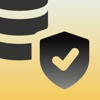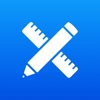데이터 복구 서비스 요구에 맞는 전문 솔루션
데이터 손실이 발생하면 데이터 복구 서비스를 위한 전문 솔루션이 중요해집니다. 이러한 서비스에는 하드 드라이브, SSD(Solid-State Drive), USB 플래시 드라이브, 메모리 카드, 심지어 서버를 포함한 다양한 저장 장치에서 손실되거나 액세스할 수 없는 데이터를 검색하는 작업이 포함됩니다.
여기에 대한 분석이 있습니다. 데이터 복구 서비스 요구 사항에 대한 전문 솔루션:
일반적인 데이터 손실 시나리오:
- 실수로 삭제: 이는 데이터 손실의 가장 일반적인 원인이며 복구는 일반적으로 올바른 도구와 전문 지식을 사용하면 간단합니다.
- 포맷 : 포맷하면 저장 장치의 모든 데이터가 지워지지만, 최근에 포맷하고 이전 데이터 위에 새 데이터를 쓰지 않은 경우 복구가 가능한 경우가 많습니다.
- 드라이브 오류: 하드 드라이브와 SSD는 물리적 손상, 전기 서지, 과열 등 다양한 이유로 인해 오류가 발생할 수 있습니다. 고장난 드라이브에서 데이터를 복구하려면 특수 장비와 전문 지식이 필요한 경우가 많습니다.
- 부패: 소프트웨어 오류, 정전 또는 맬웨어 공격으로 인해 데이터 손상이 발생할 수 있습니다. 손상된 데이터를 복구하는 것은 복잡할 수 있지만 전문가의 도움을 받으면 가능한 경우가 많습니다.
전문 데이터 복구 서비스 사용의 이점:
- 성공률 증가: 전문가는 DIY 방법이 실패할 수 있는 복잡한 상황에서 데이터를 복구할 수 있는 지식, 경험 및 도구를 보유하고 있습니다.
- 추가 손상 위험 감소: 데이터 복구를 부적절하게 시도하면 저장 장치가 더욱 손상되고 데이터 복구가 불가능해질 수 있습니다.
- 더 빠른 처리 시간: 전문가들은 가동 중지 시간과 불편을 최소화하면서 데이터를 신속하게 복구할 수 있는 경우가 많습니다.
- 데이터 보안 및 기밀성: 평판이 좋은 데이터 복구 회사는 데이터 보안과 기밀성을 우선시하여 민감한 정보를 보호합니다.
올바른 데이터 복구 서비스 제공업체 선택:
- 명성과 경험: 입증된 성공 실적과 긍정적인 고객 리뷰를 갖춘 회사를 찾으세요.
- 기능 : 회사가 특정 데이터 손실 시나리오를 처리할 수 있는 전문 지식과 장비를 갖추고 있는지 확인하십시오.
- 가격 및 투명성: 명확한 견적을 미리 받고 숨겨진 수수료를 피하세요.
- 보안 및 개인 정보 보호: 귀하의 데이터를 보호하기 위해 강력한 보안 조치를 갖춘 회사를 선택하십시오.
데이터 복구를 위한 추가 팁:
- 영향을 받는 장치의 사용을 중지하십시오. 이렇게 하면 기존 데이터를 덮어써서 추가 데이터 손실을 방지할 수 있습니다.
- 데이터 손실을 문서화합니다. 무슨 일이 일어났는지, 언제 일어났는지, 어떤 데이터가 손실되었는지 기록해 두세요.
- 즉시 전문가의 도움을 구하세요. 빨리 조치할수록 성공적인 데이터 복구 가능성이 높아집니다.
다양한 데이터 손실 시나리오, 전문 서비스의 이점, 올바른 공급자를 선택하는 방법을 이해함으로써 귀중한 데이터를 복구할 가능성을 극대화할 수 있습니다.
Windows에서 손실된 데이터를 복구하는 팁
Windows에서 데이터 손실을 처리할 때 전문가 서비스를 받기 전에 탐색할 수 있는 몇 가지 옵션이 있습니다. 다음은 직접 데이터 복구를 시도하기 위한 몇 가지 팁입니다.
기본 복구 방법:
- 쓰레기통: 가장 분명하지만 종종 간과되는 단계입니다. 실수로 삭제한 파일이 여전히 휴지통에 남아 있을 수 있으므로 먼저 휴지통을 확인하세요.
- 파일 기록: 파일 기록을 활성화한 경우 파일 버전이 자동으로 백업됩니다. 이를 사용하여 이전 버전을 복원할 수 있습니다.
- 시스템 복원 지점: Windows는 주기적으로 복원 지점을 만듭니다. 복원 지점 생성 후 삭제되거나 손상된 경우 손실된 데이터를 이전 지점으로 복원하면 복구할 수 있습니다.
- 이전 버전: Windows에서는 때때로 이전 버전의 파일을 폴더에 저장합니다. 파일이나 폴더를 마우스 오른쪽 버튼으로 클릭하고 "속성" > "이전 버전"을 선택하여 사용 가능한 버전이 있는지 확인하세요.
- Windows 파일 복구 앱: 이 내장된 Windows 도구는 다양한 저장 장치에서 특정 유형의 삭제된 파일을 복구하는 데 도움이 됩니다. 일반 스캔 모드와 광범위한 스캔 모드를 모두 제공합니다.
고급 복구 방법:
- 데이터 복구 소프트웨어: 타사 데이터 복구 소프트웨어는 내장 옵션에 비해 더 고급 기능을 제공합니다. 그러나 평판이 좋은 소프트웨어를 선택하고 무료 도구에는 악성 코드가 포함될 수 있으므로 주의하십시오.
- 클라우드 백업: OneDrive 또는 Google Drive와 같은 클라우드 저장소 서비스를 사용하는 경우 파일이 자동으로 백업되었는지 확인하세요.
일반적인 팁 :
- 빨리 움직여: 복구 노력을 빨리 시작할수록 성공 가능성이 높아집니다.
- 영향을 받는 장치의 사용을 중지하십시오. 이렇게 하면 손실된 데이터를 덮어쓸 위험이 최소화됩니다.
- 데이터 손실을 문서화합니다. 무슨 일이 일어났는지, 언제 일어났는지, 어떤 데이터가 손실되었는지 기록해 두세요. 이 정보는 DIY 복구 전문가와 컨설팅 전문가 모두에게 도움이 될 수 있습니다.
- 데이터 복구 소프트웨어에 주의하세요. 이를 잘못 사용하면 데이터가 더 손상될 수 있습니다. 지침을 주의 깊게 조사하고 따르십시오.
- 전문가의 도움을 고려하십시오. DIY 방법이 실패하거나 데이터가 중요한 경우, 주저하지 말고 전문 데이터 복구 서비스를 찾으세요. 그들은 복잡한 상황을 해결하기 위한 전문 도구와 전문 지식을 갖추고 있습니다.
데이터 복구 성공 여부는 데이터 손실 유형, 저장 장치 상태, 조치 속도 등 다양한 요인에 따라 달라집니다. 먼저 기본 방법부터 시작하고, 필요한 경우 고급 옵션으로 확대하고, 중요한 데이터나 복잡한 상황에 대해 항상 전문가의 도움을 우선적으로 구하세요.